Реклама
Я был бы готов поспорить, что Dock - это одна из многих (и, вероятно, первая) вещь, которую пользователь, не являющийся Mac, нашел бы самым захватывающим в OS X. Когда я впервые получил свой Mac, я был одержим им. В то время я работал под управлением Tiger и постоянно изменял размеры дока, устанавливая оптимальное увеличение и обеспечение того, чтобы приложения, которые у меня были на нем, заслуживали док.
Со временем все изменилось. Меня не беспокоило то, как это выглядит, я воспринимал это как должное и просто использовал его для запуска и переключения между приложениями. О, как умерла любовь.
Но недавно я нашел несколько инструментов, которые, похоже, разожгли мое детское увлечение, которое я когда-то имел для своего дока. А теперь я снова и снова настраиваю его, настраиваю, чтобы он выглядел наилучшим образом и работал в самом разгаре. Вот что я использовал.
Док-библиотека
 Dock Library - это приложение, которое меняет тему леопардового дока. По умолчанию это обычная сероватая отражающая поверхность. Проблема с док-станцией по умолчанию заключается в том, что она делает трудно светящуюся точку (из запущенных приложений). Не говоря уже, это скучно. С Dock Library вы можете все это изменить.
Dock Library - это приложение, которое меняет тему леопардового дока. По умолчанию это обычная сероватая отражающая поверхность. Проблема с док-станцией по умолчанию заключается в том, что она делает трудно светящуюся точку (из запущенных приложений). Не говоря уже, это скучно. С Dock Library вы можете все это изменить.
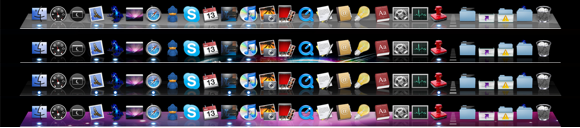
Чтобы получить ваши темы, зайдите на leoparddocks.net, у них есть некоторые сочные на вид темы Dock. Скачайте нужную тему, импортируйте ее в Dock Library и активируйте. Мой новый док работает менее чем за минуту.
Док Доджер

Особенно на моем MacBook Dock Real Estate - не шутка. Я должен по-настоящему убедиться, что приложения, которые я размещаю на моей док-станции, полезны. Если я добавлю слишком много приложений, все станет слишком маленьким. Кроме того, приложения, которые в данный момент работают, размещаются на док-станции, занимая драгоценное место.
img src = ”// static.makeuseof.com/wp-content/uploads/2008/09/dock-dodger.png” alt = ”dock dodger” class = ”aligncenter» />
Dock Dodger может изменять любые выбранные приложения для запуска без значок на док-станции. Как Dock Dodger делает это? Не спрашивай, это магия.
Dockables
Dockables - это набор системных событий, таких как «Выключение», «Перезагрузка», «Блокировка экрана», «Очистка корзины» и «Режим сна». Они настроены для запуска одним щелчком мыши и поэтому очень удобны в использовании, когда размещены на док-станции.
Раньше я оставлял свой MacBook включенным на ночь, и поскольку я не могу закрыть крышку, лучшее, что я мог сделать, это выключить экран, перейдя в «Системные настройки» -> «Экономия энергии» -> «Перевести дисплей в спящий режим через 1 минуту». С Dockables все, что мне нужно сделать, это нажать на Sleep Display и на этом все. Экран сразу выключается. Удобство в один клик.

SuperDocker - маленькая жемчужина приложения. Это позволяет мне настроить параметры моей док-станции, настраивая различные аспекты от положения дока, выравнивания, возврата это в 2-мерную док-станцию, это даже позволяет мне заблокировать элементы на док-станции, чтобы никто не мог подделать мой идеальный установка.
Кроме того, я также могу изменить цвет фона сетки стека с обычного полупрозрачного черного на более захватывающий. Кроваво-красный, возможно?
SuperDocker - это не только док. Он также может настроить некоторые параметры Finder, Safari, Dashboard и System. Если вы беспокоитесь о том, чтобы испортить свой Mac, не делайте этого. Всегда есть кнопка «Восстановить настройки по умолчанию», которую вы нажимаете, и все идет не так, как надо.
Похвальный отзыв
Dock Spaces не совсем попал в мой список. Это эквивалент Spaces, но меняется только Dock. Вы можете настроить до 5 различных док-станций. Попробуйте, посмотрите, убедит ли вас это.
Как и все приложения, охватываемые MakeUseOf, они бесплатны, но пожертвования на усилия разработчиков всегда приветствуются.
Джексон Чунг, доктор медицины, является генеральным директором MakeUseOf. Несмотря на то, что у него была медицинская степень, он всегда был увлечен технологиями, и именно так он стал первым автором Mac MakeUseOf. Он имеет почти 20-летний опыт работы с компьютерами Apple.